8月から追記追記で見づらくなってしまったので
体裁を整えました。

■すべてのアプリを表示する方法
・スタート画面の何もないところで右クリックし、画面右下の「すべてのアプリ」を
クリック
・画面右上をポイント(または画面右側からスワイプ)してチャームを
表示させ、[検索]をクリック。
よく使うデスクトップアプリは起動後、タスクバーにあるアプリのアイコンを
右クリックして「タスクバーにピン留めする」をクリックして
タスクバーにショートカットを作っておけば、そのあとは
そのアイコンをクリックするだけでアプリが起動するので便利です。
■アプリを使いこなす方法
・横画面のスクロール:マウスのホイール操作またはスライドバーを操作
・どうしていいかわかんなくなったら、チャームを出すか、右クリックするか
画面上からスワイプさせてメニューを表示させる
■スタート画面にアプリを追加
・ストアタイルをクリックし、様々なジャンルから自分のお気に入りの
アプリを追加して自分だけのスタート画面にする
・アプリ版IE の場合は、お気に入りのサイトは厳選して
スタート画面にPIN留め推奨。
どうせ巡回するようなサイトは20個が限界だと思われるから。
■スタート画面のアプリはタブレットと似たような操作が可能
・例えばタブレットに最適化されていないPC 用ページを開いたときに
日本指で拡大縮小をしたり、見たい所のカラムをダブルタップすることにより
フォーカスされて画面いっぱいに拡大してくれる。
元の大きさに戻すときもダブルタップ。
・スタート画面にある各タイルも移動や削除が可能なので
よく使うタイルを最初に見える範囲にもってくれば常に快適。
■Bing の使い方
・Bing アプリを開いて、検索フィールドに文字入力して検索するだけ。
タッチができるマシンの場合は、ソフトウェアキーボードが楽。
検索結果もタイル形式で表示されるので、タッチしやすい。
検索精度がややGoogle と異なるため好き嫌いの別れるところ。
■真のお気に入りはスタート画面へ、その他はググるべし
・本当に巡回するようなサイトは多くても20くらいなので
それらはスタート画面にPIN留めすればいい。
それよりも参考資料としてブックマークしてたようなものについては
過去のブックマークから引っ張ってくるよりも
ググったほうが圧倒的に早いし、ブクマしていたサイトよりも
良いサイトを見つける可能性が高いので、ググるべし。
■シャットダウンはチャームを表示させて、設定→電源→シャットダウン

Windows8 になって、スタート画面やアプリが増えたということもあり
マウス操作が増えました。
順番に1つずつ紹介していきます。
・チャームを出す方法
画面右上をポイントすれば出てきます。
・アプリのスナップ画面を出す方法
画面左上をポイントして、そのまま下でスライド
起動中のアプリが表示されるので、スナップさせたいアプリをつかみ
画面三分の一くらいまで横にひっぱったらドロップさせれば
スナップ画面のできあがり。
スナップは画面左側だけではなく、画面右側にもできるので
メインに作業してるほうが見やすい所を設定しておくのがいいかも。
実はAero は一部機能しかなくなってなくてGlass とフリップ3D くらい。
人気だったAero スナップは今も健在です。
Windows8 のスナップのほうが前に来てるのがウケますが(笑)
他にも、画面上部にウィンドウをくっつけると最大化するものや
画面下部をタスクバーにくっつけると上下に最大化する機能、
複数のウィンドウの中から一つだけをつかんでブンブン振ると
他のウィンドウが一斉に最小化するAero シェイクなんてのも残ってます。

カーネル(Longhorn)の6.2となるのが、Windows8。
ちなみにVistaが6.0、7が6.1。
なので、Vista や7 などとは非常に互換性が高い。
といっても互換性が引き継がれるのは、Windows8 の
デスクトップと呼ばれるところ。
スタート画面には何も関与しない。

うちに21.5インチのマルチタッチ液晶がありますが。
結局のところ、これだけ大きいと操作が力技になってくるので
こんなに大きなマルチタッチ液晶は要らないかなと。
逆に15インチ以下のベゼルフリーの小さくて手頃な金額の
マルチタッチ液晶があれば、サブモニター(メイン?)にして
そっちにスタート画面を、他の画面にデスクトップを
表示できてよかったのになぁという感じです。
タイルも大きいですし、まさにそういう使い方を想定してるとか
思えないんですよね。
うちのマルチタッチ液晶はWindows7 が発売されて同時に
購入したものなのでベゼルがあってチャームが出せませんが
もしWindows8 を持ってて(持つ予定があって)
マルチタッチ液晶の購入を検討してる人がいたら
ベゼルフリー(段差なし)のものを選んだほうが良いです。
長くなりましたが、マルチタッチを活かすには
スタート画面にあるアプリを使うことです。
デスクトップアプリはキーボードとマウスがあること前提で作られてますが
アプリはマルチタッチ環境が前提で作られているので
ここが大きな違いです。

■アクセシビリティが酷い。
特にアプリのほうが酷過ぎる。
どこにどうアクセスすれば、HDDに保存してあるファイルが
指定できるのかさっぱりわからない。
ピクチャアプリや、ビデオアプリ、ミュージックアプリなど
タッチで使うこと前提に作られているんだから
もっと視覚的にわからないとダメだと思う。
■検証中の不具合
アップグレードインストールした際のトラブルで
エラーコード0x8007007Bが表示された。
おものだちの助言を得てライセンス認証が成功した。
その後しばらく経っているが、アップグレードでのライセンス認証トラブルは
聞いていないので改善されている可能性が高い

■Enterprise にはWindowsMediaCenter は追加できない
Enterprise は機能全部のせだと思っていたら
確かに機能は全部乗ってるんだけど、オプションで付けられる
Windows Media Center が付けられないという。
曰く「企業向けのライセンスに娯楽用オプションは要らないでしょ」とのこと。
おいおいおい、Enterprise にしかない企業向けのオプションって
Windows To Go だけだぞ・・・・・・。
しかもあれ、ものすごくライセンス体系が複雑で何度聞いても
理解できないんだぞ……(あれ、完全に理解できてる人いたら書籍だしてください)
■AVCHDが再生できない
とにかくAVCHD ファイルが再生できない。
MPEG2やAVCHD のライセンス料金を減らして少しでも
安くOS を売りたかったのかもしれないが(タブレット用とかに)
7 で再生できていたものが8 で再生できなくなるとは何事だ。
しかも古いファイルの形式を打ち切ったとかじゃなく
現行のハイビジョンだっていうのに。
え? うちにあるデジタルビデオカメラAVCHD 録画ですが何か。

■悪い意味でも良い意味でもチャームが統一されている。
例えば、チャームの検索を開いて「秋刀魚」と検索したとする。
標準ではデスクトップ内部の「秋刀魚」を検索するんだけど
検索状態を維持したまま、”楽天レシピ”と”COOKPAD”を
順番にクリックしていくと、秋刀魚レシピがわんさか出てくる。
他にも”楽天市場”などの通販サイトをクリックすれば
「訳あり秋刀魚1箱1480円」とかで見つかるかもしれない。
印刷するときもアプリで使っている場合は、チャームから
デバイスを選び、そこから印刷を選ぶ。
当然プリンターが登録されている必要はあるけど(笑)
■IME の変換候補が優秀になった
タブレットデバイスで使われることを意識してなのか
要約FEP の重要さを理解したからなのか
日本語変換時の変換候補がかなり優秀になった。
「ごーるどせいんと」って打ったら「ゴールド聖闘士」って
一発変換ですよ。
どれだけローカライズするための人員しぼったんだか問い詰めてみたい。
■リフレッシュとリセットがとても便利
年に2回くらいはOS のクリーンインストールをやる私なので
リフレッシュとリセット機能はとても嬉しい機能。
リフレッシュは個人設定やマイドキュメントを残す方。
リセットはHDD(orSSD)のフォーマットも含めて
全部クリーンインストールする方。
リセットのほうが3~4倍時間がかかりますが
気になる人はリセットのほうがオススメ。
■マインスイーパーやフリーセルなどがようやく標準ソフトから外れた。
もちろんMicrosoft アカウントがあれば無料でDL して
ゲームも楽しめるんだけど。
業務用のパソコンの場合、下手するとコレで時間つぶしてる人が
いるんでMicrosoft GJ と褒めてあげたい。
ちなみに、うまく設定すれば、ストアアプリのインストールは禁止にすることが
できます。管理者様がんばって。

・AVCHD再生をサポートしてほしい。「機能の追加」で追加料金払っても良い。
・Windows Live の時のように、各メーカーのPC にWindows Media Center を
インストールさせておいて欲しかった。

RTM版からずっと使い続けて、もう4か月。
まだまだ使いこなしていないところはあるけど少なくともこちらのレビューにおいては
ある程度まとめとして書いてみたいと思います。
タブレットOS とデスクトップOS を合体させて良いとこどりのOS に
したかったというのは、Microsoft Conference 2012 の時に
基調講演で聞いていました。
しかしながら、実際にユーザーが触ってみるとModrn UI はタッチできても
そのあとどこをどうすれば良いかわからないという酷い作りこみ。
画面の大きさに比べて、アクションを起こすところが小さすぎて
目立たないんですよね。
これのせいで、「なんだこりゃ」と首をかしげるほかなくなるわけです。
デスクトップもスタートボタンがなくなってしまったことにより
すべてのプログラムが使えなかったり、シャットダウンオプションが見当たらなかったりと
大混乱でした。
タイルを表示させてリアルタイム更新させるライブビューなどは
非常に面白い機能だと思います。
メッセージが着信していればアイコンに表示されますし、常にスタート画面は
開いておきたくなりますね。
作業中はどうしてもデスクトップばかり使っていますので。
願いとしては、アプリの成熟と、Windows8 タブレットの普及です。
純粋にタブレットOS として見た場合、アプリが豊富ならば
すでに市場にあふれているiPad やNxus7 などにも勝てるかもしれません。
勝てなくてもいいから、2台持ちとかして仲間になろうよー(笑)
結局のところ、スタート画面を無視するのではなく。
スタート画面をいかに自分用にカスタマイズするかがカギのOSです。
まだiPhone が世に出る前の下馬評のように「こんなの売れるわけがない」と
言われながら、世界中に爆発してほしいOSなのです。
■関連リンク■
タッチデバイスの利用シーン(ONKYO スレートPC)
http://zigsow.jp/portal/own_item_detail/224784/
パーソナルクラウドで真価を発揮するOS~Windows8 への道~
(フロンティア写真編集オススメセット)
http://zigsow.jp/portal/own_item_detail/221399/
ゲーム「マインスイーパー」レビュー。Windows8 動作確認済み。(Intel NUC PC)
http://zigsow.jp/review/218/230074/
なお、この8 Enterprise は自作マシンにインストールされています。
-
購入金額
0円
-
購入日
2012年08月17日
-
購入場所
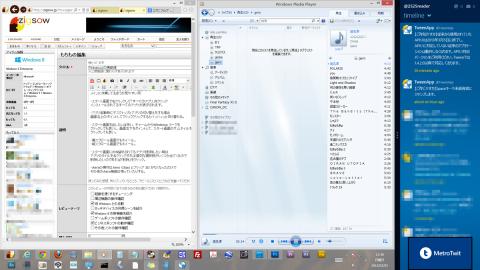
manya嫁さん
2012/08/17
満足度★ひとつがすべてを物語っていますね。
う~ん、触ってみたいような、みたくないような。初心者には厳しいOSなのかなー。
今後の詳しいレビューを楽しみにしてます(^^)
退会したユーザーさん
2012/08/17
まーくんZさん
2012/08/17
まぁもうちょっと様子を見る必要はあると思いますけど。
リーダーさん
2012/08/17
チャームの部分やらアプリの部分やらはCP版でわかっていたことなので
正式版では改善されてくるだろうと淡い期待をこめていたんですが
さすがマイクロソフト、そんなことは全く気にしてくれませんでした・・・。
天気予報アプリに日本が表示されるようになっただけでも喜べということか?!
UI が激変すると困惑するのは仕方ないことなんですけど
困惑以前の問題が山積みな気がします。
Surface みたいにタブレット特化してるならそれはそれで別なんでけどね・・・。
リーダーさん
2012/08/17
じゃじゃ馬ほど愛おしいものですが、これはじゃじゃ馬レベルじゃないですねー
リーダーさん
2012/08/17
タブレットパソコンならまだいいんじゃないかなと思うですよ。
スクロールバーの存在感のなさは致命的だと思うの。
まあ、もう少し様子を見る必要はあると思いますが……。
いぐなっちさん
2012/08/17
なにやらUbuntu12系のような、鬼畜な香りを感じました。
リーダーさん
2012/08/17
Ubuntu のほうは触ったことも見たこともないのですが
そうですか、鬼畜なのですか(笑)
今、Chrome &Windows8 でzigってるんですけど
なぜかカーソルの色が灰色ですwww
レビュー書いてるときも、入力フィールドの位置がリセットされたりと
散々でした・・・w
tomoさん
2012/08/17
リーダーさん
2012/08/17
Windows7 のインストールは、ボリュームライセンスセンターで
ライセンスと同時購入したインストールメディアからのインストールでし・・・たが
直近のWindows7 Enterprise はライセンスセンターからDL した
64bit 版のISO ファイルをDVD に焼いたものから
インストールしてます。
今回は、Win7 64bit Enterprise → Win8 64bit Enterprise ですね。
harmankardonさん
2012/08/17
Windows Loveで星一つなら,私には無理だと思われます.
普通のデスクトップにしても,ダメなんですね.
今,1台テスト機を組もうと思ったのですが,やめておいた方が良さそうです.
リーダーさん
2012/08/17
Windows8 になってよくなったところも、いろいろな機能を取り入れたのも
便利になったところもいっぱいあるはずなんですよ……。
手順をキャプチャしてくれるソフトがついてたり
音声入力が割と高性能だったり、IMEがちょっとマシになってたりとか。
でもそれも全部タブレットありきかな……って思う感じです。
ナレーションソフトが日本語対応してたらそれはそれで神対応なんですけど
まだ確認してません(日本語読み上げソフトは高いの)
cybercatさん
2012/08/17
>画面下部のスライドバー
私には見つけられませんでした><
とりあえず1200円だの3900円だのの件があるのでアップデート版はいくつか入手予定ですが、入れて使うのはスレートだけかなぁ??
bibirikotetuさん
2012/08/17
まぁ想定通りかなぁ・・・・・・・
やっぱり8はiOS意識しすぎてるんでしょうねぇ・・・・・
VISTAといい勝負する評価がされるOSになりそうだwww
リーダーさん
2012/08/17
懐かしいですねえ、Vista時代w
あのときはハードが追い付いてなかったのでXP へダウングレードせざるを
得なかったんですけど、今回はハードはオーバースペックですからねーw
>>画面下部のスライドバー
>私には見つけられませんでした><
見つけられなかった人がいた・・・w
やっぱり存在感薄いですねぇ・・・w
tomoさん
2012/08/17
ボリュームライセンスセンターでダウンロードしたのであれば、ライセンスキーの入力は「slmgr」コマンドでおこなっているはずなんですけど。
リーダーさん
2012/08/17
タブレットにはいいと思うのですよ。
Windows の概念とっぱらえばそれなりに使えるOSなので。
デスクトップパソコンには今はつらいかな。
個人的に Vista>Me>>>[越えられない壁]>>>8 って感じですねー
リーダーさん
2012/08/17
いまちょっとてんやわんやでしょうから、サポートにでも電話してみます。
あと教えてもらったコマンドもググってみますね。
情報ありがとうございます(^^
makibisiさん
2012/08/17
これは・・・WindowsLoveでも愛せないレベルということでしょうか?^^;
これからインストするところですが、まずは空いたデバイスに入れて試してみます。
リーダーさん
2012/08/17
うーん、愛憎紙一重ですねw
Vista もMe もかわいかったのになぁ、8はどうしちゃったんだろうなぁ・・・w
あれだ、アクセシビリティ・・・
tomoさん
2012/08/17
リーダーさん
2012/08/17
はい、ありがとうございます!
がんばりますー
tomoさん
2012/08/17
slui.exe 3
って実行させるとどうでしょうか?
白輝望さん
2012/08/17
まあ新OS登場時は毎回そうでしょうけどこれは…
しかし、Windows9が2013年夏発売?って話しもありますし、
今回はすぐに導入する気は起きません。。。
リーダーさん
2012/08/17
slui.exe 3 実行してみました。
それっぽい画面が出てきました!!
休憩終わったらキー入力してみます。多分いけそう・・・!
ありがとうございますーーー
リーダーさん
2012/08/17
デスクトップ以外はウィンドウ一個も出てこないんですものwww
新UI には比較的すぐに慣れる人種ですし
CP のころにそこそこいぢったので慣れてるんですけどね。
こうもリリース版ががっかりだと残念すぎです・・・。
tomoさん
2012/08/17
リーダーさん
2012/08/17
tomoさん
2012/08/17
リーダーさん
2012/08/17
あとでレビューに追記させていただきますね!
takashiさん
2012/08/17
リーダーさん
2012/08/17
タブレットにはいいと思うんですけどねぇw
フルHDのデスクトップにはちょっと方向性があわない感じですねーw
かげちゃんさん
2012/08/17
マウス上は縦なのに画面が横でスクロールするので違和感はありますが。
アプリの起動が面倒ですね。すべてメトロ(正式名称は何になったのでしょう?)に登録しろというのか。
メトロのタスク切り替えとか、知らないと分からない操作がいろいろ。
画面の右(チャーム)だけでなく、上とか左とかにも機能があります。
リーダーさん
2012/08/17
マウススクロールで左右に動いたんですか!?
まさか縦なのに横に動くとは思いませんでした・・・
UIの名称結局どうなったんでしょうね。タイルUI に戻すんでしょうか?
どうやって呼べばいいのかわかりません(^^;
tomoさん
2012/08/17
リーダーさん
2012/08/17
な、なんですと?!
またggってこなきゃ・・・(涙目
我輩!テトであーる♪さん
2012/08/17
酷いッス ><
そもそもデスクトップ・ラップトップ用の
OSとタブレット用のOSわけて作らないから
どっちつかずのOSになってしまった思うのは私だけ!?
リーダーさん
2012/08/17
いいところはあるんですよー。
例えばアップグレードインストールしていますが
互換性のないソフト以外は全部まともに動いてるとか今までにないですからねー。
ただ、セキュリティソフトがほとんど出ていないことを考えると
RTの部分とデスクトップ(7っぽいところ)とで、ひょっとしたら
根本となるところが違うのかな? とか感じてます。
Yujiさん
2012/08/18
リーダーさん
2012/08/18
Windows Azure も窓どこよって突っ込みがなくもないんですが
デスクトップOS で窓ないなんてウィンドウズじゃないやい(><
Sheltieさん
2012/08/18
やはり正式版でもデスクトップ用OSとしての完成度は低いみたいですね。PCの市場は世界的にノートPCが主流になりつつあるのとPCの市場を脅かすスマートフォン&タブレットを意識しすぎている感じですよね。
マイクロソフトは今後デスクトップ用モニターやノートPCのタッチパネル化を推進していくのか気になります(>_<)
リーダーさん
2012/08/18
お偉いさんは「数年後にはタッチパネルじゃないと後悔するだろう」みたいなことを
言ってた気がするんですが、だとしたら出すの早すぎだろと思うわけですw
とりあえず、タッチパネルありきはそれはそれでいいとして
このアクセシビリティの悪さをカイゼンして欲しいです・・・
zgockさん
2012/08/19
まあ事実上の「MicoroSoft TabletOS Ver.1」と見なしたら、
使い物になるのはVer.3あたりじゃないかな~って見てます。
今回はWindows Server2012の方が玄人が「ほほう」と思える部分があちこちあるので
そっちには期待しています。
リーダーさん
2012/08/19
今回はdisりましたが
いいとこもあるんで近いうちに
セカンドインプレッション書きますねー
まほう、見てみたいです(笑)
mkamaさん
2012/08/24
ネットによると「I-O DATAさんのLCD-AD221FB-T」でも、ペンでチャームは何とか対応というのがありました。
モニター画面の縁の高さが1㎝ぐらいあるので、スワイプしてチャームを出すのがd難しいです。その辺も、ペンが付いていましたので、何とか対応。
http://snow-white.cocolog-nifty.com/first/2012/07/post-8c...
リーダーさん
2012/08/24
おお、貴重な情報ありがとうございます。
どうやらポイントする位置がきわめてはしっこからスタートじゃないと
チャームを出すのは難しそうですね。
そういえばうちのやつもペンがついてました。
試してみます(^^
Nao-Rさん
2012/12/07
やっぱり、もうディスクトップ向けではないOS?
タブレット持ってないし、でも買うつもり無いし・・・
以前、Win7 をパスして 8だぜ!~ なんて思って
いたけど・・・ orz
(7は1ライセンスのみ、他は未だにVista じゃ)
値上がり(?) 前に8を捕獲しようかと思ったけど (--;
よし!次の 9だ、9! ( ( (((_⊿_) ゴロン
リーダーさん
2012/12/07
酷評っすねー。
あくまでデスクトップOS として見るなら
Windows7 のほうが優れてます、多分。
今、スレートPC をWin8 タブレットに改造中なので
それと組み合わせてどうなるか確認する予定です(^^
Schrödingers Katzeさん
2013/01/18
前提となるデバイスが違うものをいきなり混ぜたら危険に決まってます。
まぁ、散々中の人は考えたのでしょうけど。
そんなことより、NXビット必須とか、そんなの「軽く作りました」っていわれても意味無いじゃん。
インストールすらできないけどまだ働ける端末どれくらい生まれたんだろ。
アップグレード税として買ってやってもいいし払ってやってもいいんだけど「動かない」んじゃそりゃ無理ってもんよ。
というか、Windows7で満足するなら、Vistaでも、大差は無いんだが、なんでいらない子ダメな子扱いされてるんでしょう?w
Meは自分で自分のスカート踏んですっころぶような実装だったので、他のに比べれば、負荷に弱かったのである意味仕方ないんですけど、これだって、うちではそんなにごねたこと無いんだよな。根性なしでしたけど、わがままでもできない子でもなかったです。
実際のところ、「有償でも」セキュリティーがらみの面倒だけ見てくれれば、それでいいんだけどな。
世間の人は別にコンピュータもWindowsも好きじゃないってのを忘れてる気がするのですよ。
机上のよくできた実装より「昨日と同じ手順で同じことができること」ってのがとっても大事なことを忘れてる。
っていうかさ…XPが長く君臨したことの弊害に気がついちゃったじゃないか…Microsoftが…。
消費者の敵は実は消費者だったかもしれないのです。
リーダーさん
2013/01/18
まさかこの追記だらけで、もう読む人の事なんか
ぶっちぎりで酷い文章だらけのところを
見てくれる人がいるとは思いませんでした(^^;
ほんとすいません。(直す気はない)
順番でいえば、Meとか2000とかVista とか
あれっとするツルっとするものを踏んでから
どかーーんとするOS を出してくる会社なので
SP1が当たったあと、どんなOS が出てくるのかなという
期待はしております。
Schrödingers Katzeさん
2013/01/18
ひとつの完成系だい!
あれっとにませちゃいや。
リーダーさん
2013/01/18
ませ?w
NTから2000への移行もスムーズではなかったとか
Schrödingers Katzeさん
2013/01/18
むしろXPのLunaが蛇足。
スムーズだった移行なんてあるんだろうかw
でも、NT4.0からXPなら、Meと、2000があったほうが、移行はしやすかったでしょうね。
んで、あの周期が終わったのもXPのあたりなんですが、XPが当たり前の人が、あれこれ身勝手なことを言い始めて、「同じもの供給しつづけるもんじゃねーな」って気がつかせてしまったのです。
2000あたりからだと思うのですよ。真っ青な顔になる「真犯人」がMS謹製である事が減ったのは。実はゲーゲー青くしてダンプはかせてるのはnVとか、カニとか、あいつらだと思うのです。というか、自分の場合はそうです。
あとは巻き込まれてカーネルが白旗とかw
NT4.0が安定してるのは「ドライバ自体が少ないからだ」と思ったり、思わなかったり。ドライバの権限も格下げになったので、最近ではさらに状況は違いますけど。
リーダーさん
2013/01/18
PPPoE の実装とか。
そーいえばWHS2011触った時に
ほっとんどドライバーなかったです。
サーバーOSってそういうものなのかしら?
Schrödingers Katzeさん
2013/01/18
あとは数が出ないから作ってもらえないというのがひとつ。
使う人がいないのにお金掛けて作ってチェックしてってするほどは周辺機器メーカーも暇ではないということなのだと。
サーバーOSだからというより、必要性と、対応機器の問題だと。
リーダーさん
2013/01/19
なるほど、確かにサーバー機なんだからいいよねって雰囲気は……(苦笑
R2のときは7と抱き合わせて販売してましたが
8だとserver2012 との抱き合わせぽいです。
ただ、最新のものがスキーという人もいましてですね……(苦笑
アイヴァーンさん
2013/01/19
人の記事で何してんだ?(私)って感じですが,たしかうろ覚えですがドライバーがカーネルモードからユーザーモードに切り替えられる流れが始まったのが,9x系とNT系の融合を始めたXPあたりだったような気がしますね。(カーネルモードからユーザーモードに切り替え,ってあたりがうろ覚えですが・・・)
ちなみにこちらの記事(「自作視点」でみるWindows 8、Windows 8が引き出すパーツ性能とは?
)によると,同じハードウェア構成の場合にはWindows 8のほうがわずかながらトータルスコアは良いようです。
リーダーさん
2013/01/19
アイヴァーン さん>
(*´▽`*)?
かげちゃんさん
2013/01/19
サーバーは導入するドライバー自身が少ないのでブルースクリーンを見る機会も少なかったです(NT時代から)。
そもそもサーバーならメーカーの動作保証がある=メーカーの純正周辺機器、でしたから純正以外を使うことも少なかったですし...
XPになったときはLuna要らない派が多かったですね。
プレインストールがXPになり、最初がLunaな人が増える&グラフィクス性能があがるとLunaも文句を言われなくなりましたが。
私もLuna嫌いだったので最近までCLASSICでXPタイプのメニューを使ってました。
Office 2007のリボンメニューも最初はぼろぼろに言われていましたが、慣れると以前よりも機能を使っている人が増えていますし。
Vistaもハードウエアスペックが良ければそれほど悪くなかったんですけどねえ。
まあ、GUI上の不便な点はほとんどWindows 7で改善されていたので7と比べるとつらいですが...
Windows 8もいつかは認められる時が来るのかなあ。
普及が先か、Windows 9が先か、Blueで小規模改善を行うのか。
リーダーさん
2013/01/19
サポセンにいる以上お客様と同じ画面を
使うべきと、必死で覚えましたよ(笑
アイヴァーンさん
2013/01/19
なんか読んでて,私のうろ覚えの書き込みは逆(カーネルモード,ユーザーモード)のような気がしてきました。
もともと,NT4.0あたりまではどうしても必要なDLLとか以外は基本的にドライバーであってもユーザーモードで動作していて,そのせいでDirectXとかに不都合なんで9xとの融和的な流れにあった2000あたりからグラフィックとか一部性能に影響のあるドライバーをカーネルモードでも動作するような感じにする流れが始まって,NT4系以前ではほとんどドライバーが理由のブルースクリーンはなかった(ユーザーモードで動作するのでシステムに影響を及ぼさない)ような気がしてきました。
Schrödingers Katzeさん
2013/01/19
…ウレシクネー
起動画面は青地に白の起動ログとかw
笑点とか、サザエさんあたりは月曜の足音が迫ってくるのが聞こえて切なくなる気がするのですよ…。
よくもまぁ、縁起の悪い色を名前につける勇気があったもんだ。
リーダーさん
2013/01/19
臥栩さん
2013/01/20
なんか、Aero時代のようなかっこよさを感じませんし
本当に使いにくい!
使い方を調べたのなんて初めてですよw
調べなければアプリの終了の仕方すらわからないなんて...
>そもそも、すべてのアプリが全画面表示されるというのは
「ウィンドウ」がないということだ。
これが個人的に致命的...
Chromeを使おうとすると
アプリ扱いで全画面なので
情報を見ながらメモ帳...
そんな当たり前な使い方が出来ないというw
リーダーさん
2013/01/20
Win8タブを使ってみれば
多少は印象が・・・・・・って、Arrows Tab 持ってるじゃーんw